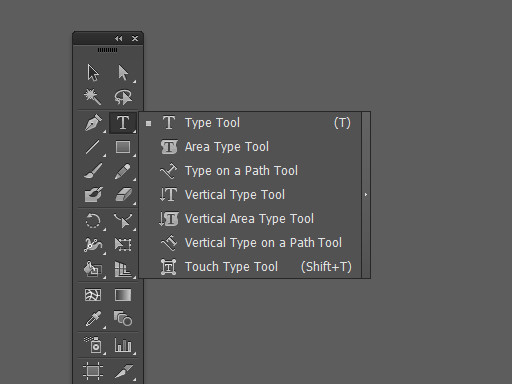Савет 1: Алати за рад са графиком и радним простором у Адобе Иллустратор
Савет 1: Алати за рад са графиком и радним простором у Адобе Иллустратор
Помоћу ових алата можете креирати различите дијаграме, кретати се кроз радни простор и мијењати скалу екрана.
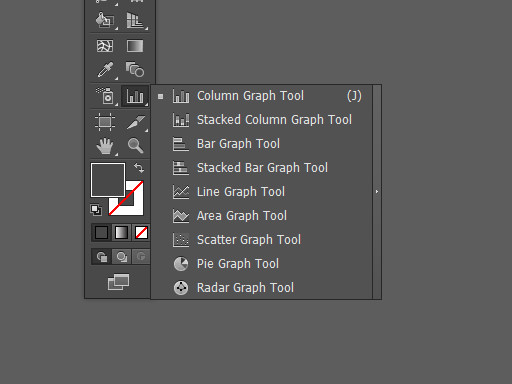
Графички алати
- Графикон ступца (Ј) - креира график који упоређује вредности у облику вертикалних ступаца.
- Стацкер Цолумн Грапх - креира вертикални график као Графикон колоне, али упоређене вредности се налазе у истој колони један изнад друге.
- Бар Грапх - креира графикон који упоређује вредности у облику хоризонталних редова.
- Стацкед Бар Грапх - креира хоризонтални графикон као што је Бар Грапх, али вриједности упоређивања су у истој линији један за другим.
- Лине Грапх - креира графикон користећи бодове, повезане линијама.
- Површина графикон - креира исти графикон као линијски графикон, али је површина графикона засенчена.
- Сцаттер Грапх - креира графикон користећи тачке који нису повезани једни са другима.
- Пие Грапх - креира кружни граф.
Навигациони алати за скалирање
- Артбоард - ствара одвојена подручја за уређивање за штампање и извоз.
- Рука (Х) - помера радно окружење унутар прозора програма.
- Принт Тилинг - подешава изглед странице, који контролише положај радног подручја на одштампаној страници.
- Зоом - Увећај и излаз у Адобе Иллустратор.
Савет 2: Како брзо и једноставно нацртати карактер у Адобе Иллустратор
За минимално време добићете лепу слику користећи Адобе Иллустратор и сопствену машту.

Требаће вам
- Адобе Иллустратор, лист папира А4, једноставна оловка.
Инструкције
1
Једноставно смо представили свој ликлист. Игноришући мале детаље и пресечне просторе, нацртајте дебље контуре. Затим фотографишемо и ставимо их у Адобе Иллустратор. У траци са алаткама изаберите оловку (са два кликова) и подесите параметре: одступање је 2 пиксела, глаткост је 19%. Изабрали смо боју испуњавања и потеза (боље је направити црни ход) и почети цртати на контурама нашег цртежа.

2
Пажљиво, без заборављања преклопа, нацртатиодећа. Све акције извршавамо секвенцијално, од општег до конкретног, тј. Прво направимо укупни облик кошуље, а затим извадимо огрлицу. Тромбон је најбоље изабран на споју црвених и жутих нијанси, док се курсор помера на бијелу страну.

3
Следећи корак је детаљан. Направите наочаре, џепове, обележите облик косе.

4
Да бисте умањили волумен сликецрно-бели делови слике. Прво, ми одредимо извор светлости и наставимо с овим, попуњавамо сенке. Да би сенка изгледала уверљивом, смањивали смо провидност и нацртали тамне нијансе кроз сенке. Сходно томе, са светлосним тачкама, учинимо исто, мењајући нијансе на светлије.

5
Наш једноставан, али симпатичан цртеж је завршен, ради веће убедљивости можете посветити више времена детаљу.

Савет 3: Рачунарска графика. Шта је ово?
Радите на Интернету или користећи рачунарпрограми, вероватно сте обратили пажњу на различите графичке слике, од којих су многе изузетно лепе. Њихово креирање постало је могуће захваљујући компјутерској графици - области активности у којој се рачунарске могућности користе за стварање слике.